PS中输入的文字很小该怎么办? PS字体大小的设置方法
有些小伙伴在使用Photoshop输入文字时,发现文字特别小,这要怎么才能调大呢?现在就为大家简单介绍一下
1、选择文字工具后,在输入文字前,将上方的文字调大
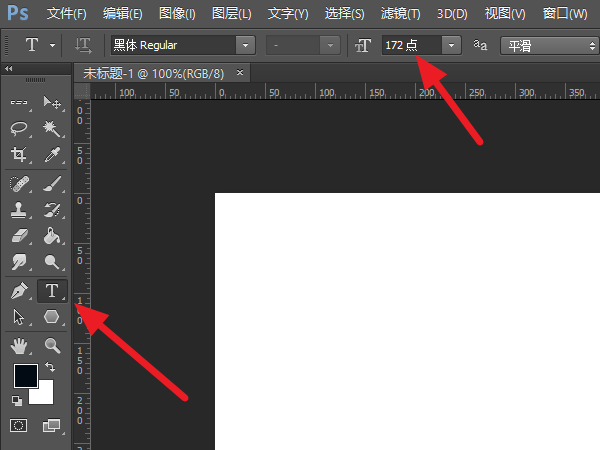
2、如果已经输入文字,需要选择文字后,再调大数值
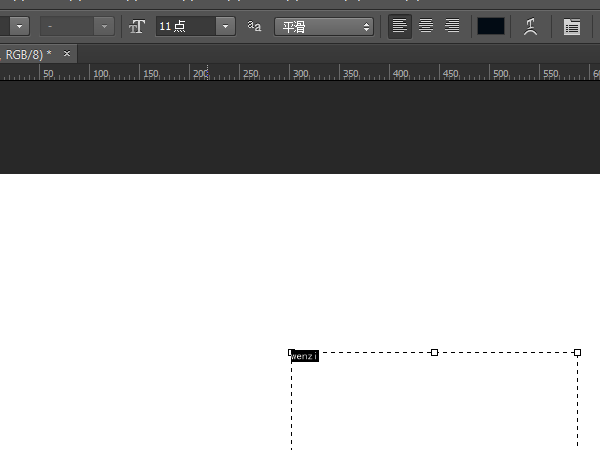
3、即可看到文字变大了
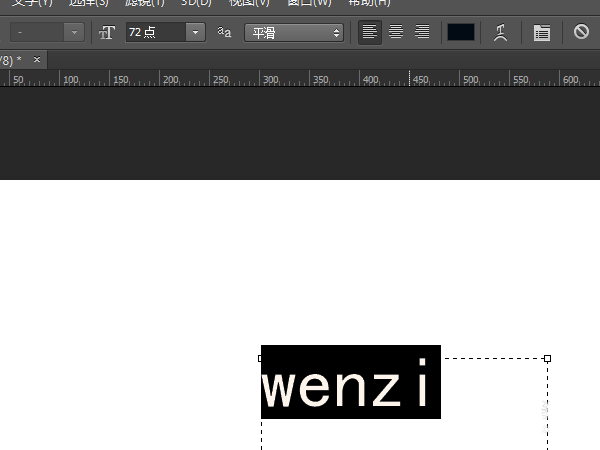
注意:点击后可以选择数值,但是最大只有72点,想要更大的字,直接输入数字
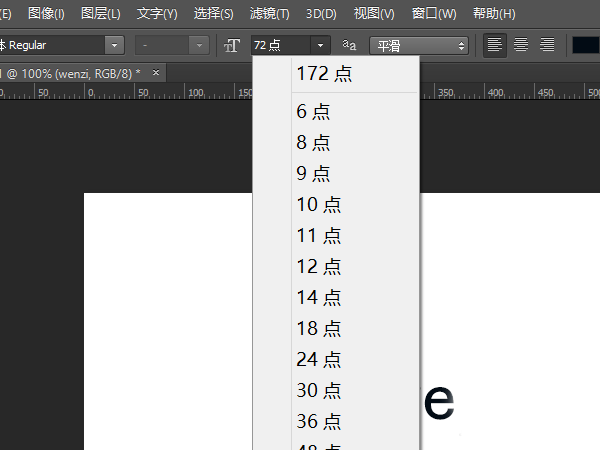
4、如果无论怎么调整数值,文字始终比较小,点击【图像】-【图像大小】
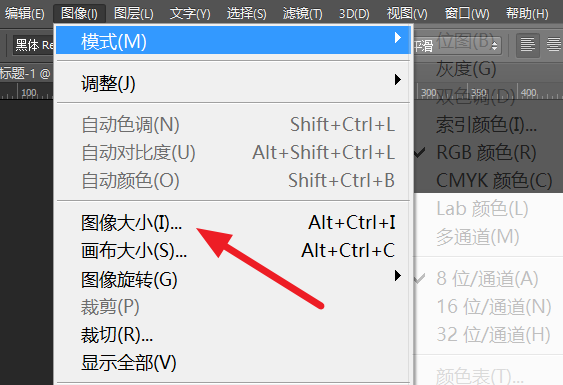
5、查看分辨率是否过大,一般传到网上,72就够了
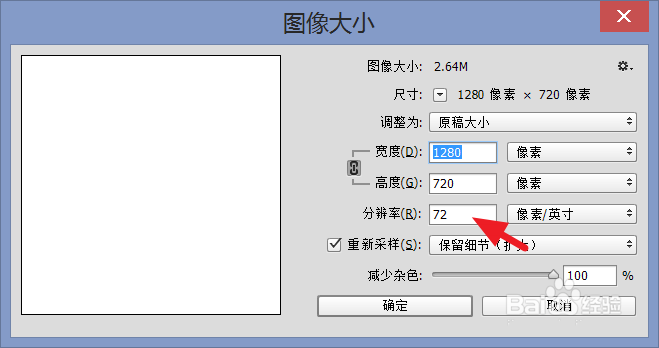
相关推荐:
ps中怎么加深文字的字体颜色?
ps输入文字时怎么换行? ps输入文字换行的教程
ps血滴效果的文字该怎么制作? ps血滴字的设计方法
-

PS制作超有趣味的泳衣立体文字效果
2022-10-01 8
-

Photoshop制作可爱晶莹的文字
2022-10-01 10
-
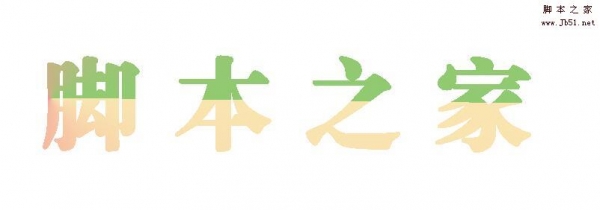
PS简单制作渐变文字
2022-10-01 17
-

PS制作卡通风格的立体涂鸦字体
2022-10-01 10
-

PS怎么设计带花边的文字效果?
2022-10-01 179
-
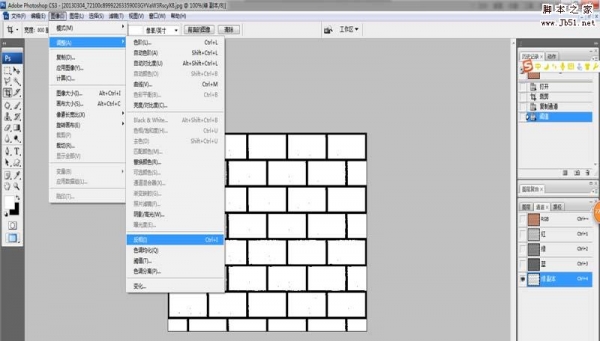
PS怎么制作墙面文字效果?
2022-10-01 56
-
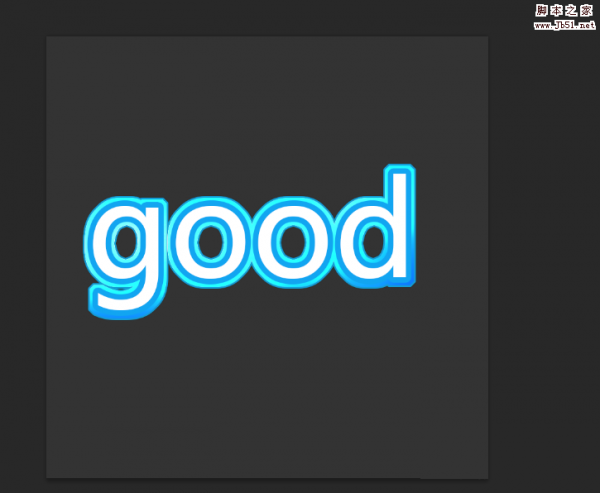
photoshop简单制作边框文字
2022-10-01 78
-

PS怎么设计液态金属字体效果?
2022-10-01 11
-

photoshop打造水波流动的动态字体
2022-10-01 13
-

PS制作漂亮酷炫的火焰文字效果
2022-10-01 8
-
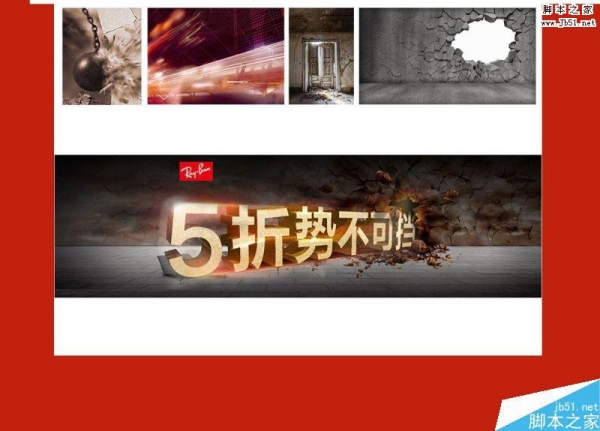
PS利用3d功能制作漂亮立体文字效果
2022-10-01 7
-

PS怎么制作元旦快乐镂空字体效果?
2022-10-01 41
-
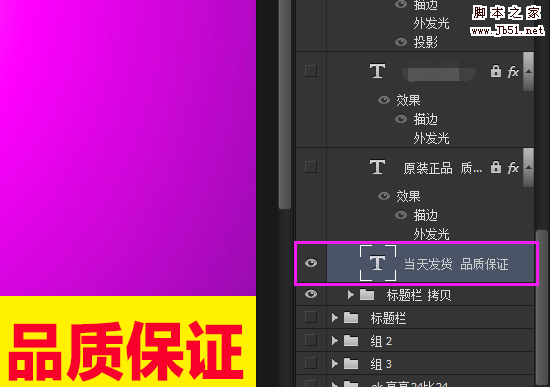
PS文字描边怎么去掉? PS去掉文字描边的教程
2022-10-01 1027
-

PS怎么制作金色的字体凹陷效果?
2022-10-01 13
-

PS血滴效果的文字该怎么制作? PS血滴字的设计方法
2022-10-01 42
-

PS怎么设计水晶玻璃花纹文字效果?
2022-10-01 11
-

PS图层样式轻松制作褶皱字
2022-10-01 6
-

PS轻松制作巧克力效果的融化字体
2022-10-01 38
-
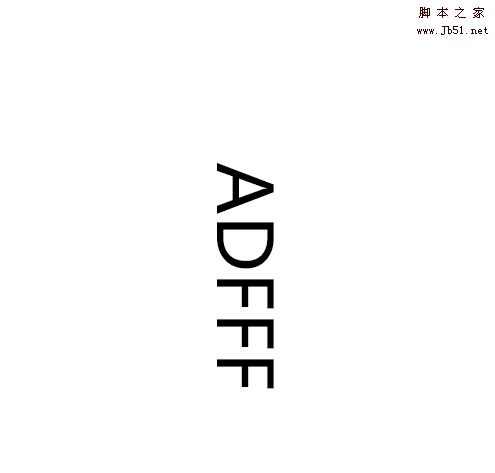
PS中文字怎么设置标准垂直罗马对齐方式?
2022-10-01 36
-
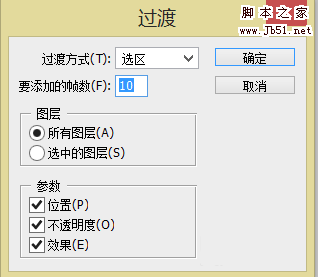
PS制作彩虹般流光溢彩的文字
2022-10-01 34
-
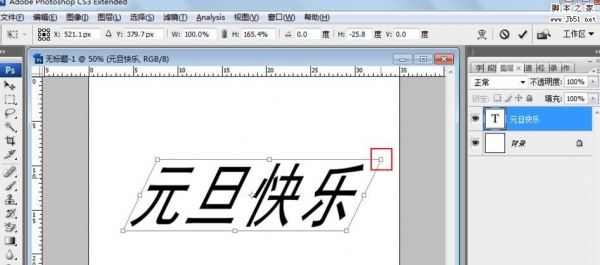
PS中怎么制作三维旋转文字字体效果?
2022-10-01 122